有颜有料,给MacBook Pro配个贝尔金雷电3扩展坞
hi , 我是卡农
我和很多买MacBook的小伙伴一样 , 没想过会需要一个2000多元的扩展坞 , 甚至买MacBook的时候单纯的以为100多块的扩展坞就够用了 , 结果我天真了 , 100多块的扩展坞真的只能应个急 , 但是小伙伴们也知道 , 雷电3的扩展坞价格不便宜 , 100多的能应个急但不专业 , 长时间连接外接显示器 , 甚至双4K输出 , 雷电3扩展坞必不可少 , 看看我的桌面 , 自己想想 , 2W的笔记本都买了 , 还差个扩展坞吗 , 所以就有了今天的贝尔金雷电3扩展坞的开箱体验 , 也体验一下专业的扩展坞和普通的扩展坞到底差在哪 。
一、开箱包装盒还是贝尔金的绿色+白色 , 但是真的大了很多很多 , 可见这个包装里的东西是有多么丰富 。 文章插图
文章插图
包装盒一共两层 , 第一层就是扩展坞本体 , 被两束胶带固定的很稳固 。 文章插图
文章插图
第二层是配件+卡片 , 一根很贵的雷电3数据线 , 别看跟usb-c数据线长得一样 , 但一根线就能是现100W充电+40Gbps数据传输 , 所以一般一根线都要200-300元 , 还有一个就是巨大的电源适配器 , 因为雷电三扩展坞不仅要给电脑提供85W的充电 , 还要完成外接设备的传输要求 , 不得不大 。 文章插图
文章插图
贝尔金的雷电3扩展坞主机外壳采用的依然是铝合金材质 , 既能够散热 , 又能够和我的MacBook保持差不多的统一配色 。 文章插图
文章插图
先来看一下正面接口 , USB-A/C 两个 3.1 接口提供 10G 带宽 , 最大读写速度超过 1GB/s,;SD 4.0 接口专为摄影/摄像工作者提供高速的存储卡读写接口;前置的 3.5mm 音频接口同时支持音频输入输出 。 文章插图
文章插图
最左侧有一个针孔大小的 LED 电源指示灯. 通电状态显示橙黄色, 接入电脑时显示绿色. 文章插图
文章插图
背部有4 个 USB 3.0 接口;千兆有线网口;DP 1.4 接口最高 32.4G 带宽支持最高 8K30Hz 或 5K60Hz;雷电3 下行接口 (菊花链) 可以连接显卡扩展坞、显示器;雷电3 上行接口不但为电脑主机提供全速 40G 的数据带宽外, 还能最高供应 85W 的充电功率 , 这里要提一下 , 贝尔金的外接电源是170W , 而这功率差额是给其他设备供电需求用的 , 也是为了保证各种设备同时连接时的稳定 。 文章插图
文章插图
二、连接和使用扩展坞一定要考虑连接和使用 , 和普通的扩展坞不同 , 雷电3扩展坞都是需要外接供电的 , 所以贝尔金这款也不例外 , 需要插入电源日常还需要连接一根雷电3数据线到MacBook上 , 这根线既是数据传输 , 又是充电供电 , 这根线也不便宜 , 另外还需要连接一根DP线 , 雷电3内建是DP协议 , 所以DP连接不需要二次转换 。 文章插图
文章插图
连接起来非常简单 , 如果你的显示器实在没有UBB-C , 也可以去单独买个一转HDMI应付一下 , 可以看效果三块显示器放在一起也很霸气的说 。 文章插图
文章插图
当然 , 当你完成连接之后 , 还需要对显示器做一些设置 , 我们大多是选择的是非镜像的扩展模式 , 这里就需要对扩展显示器和主副显示器进行设置了 , 显示器的排列设置里可以看到模拟显示器的位置 , 通过拖动方块即可完成显示器的位置设置 , 这样就可以设置放在笔记本屏幕的上下左右了 , 更符合人类思维定式 。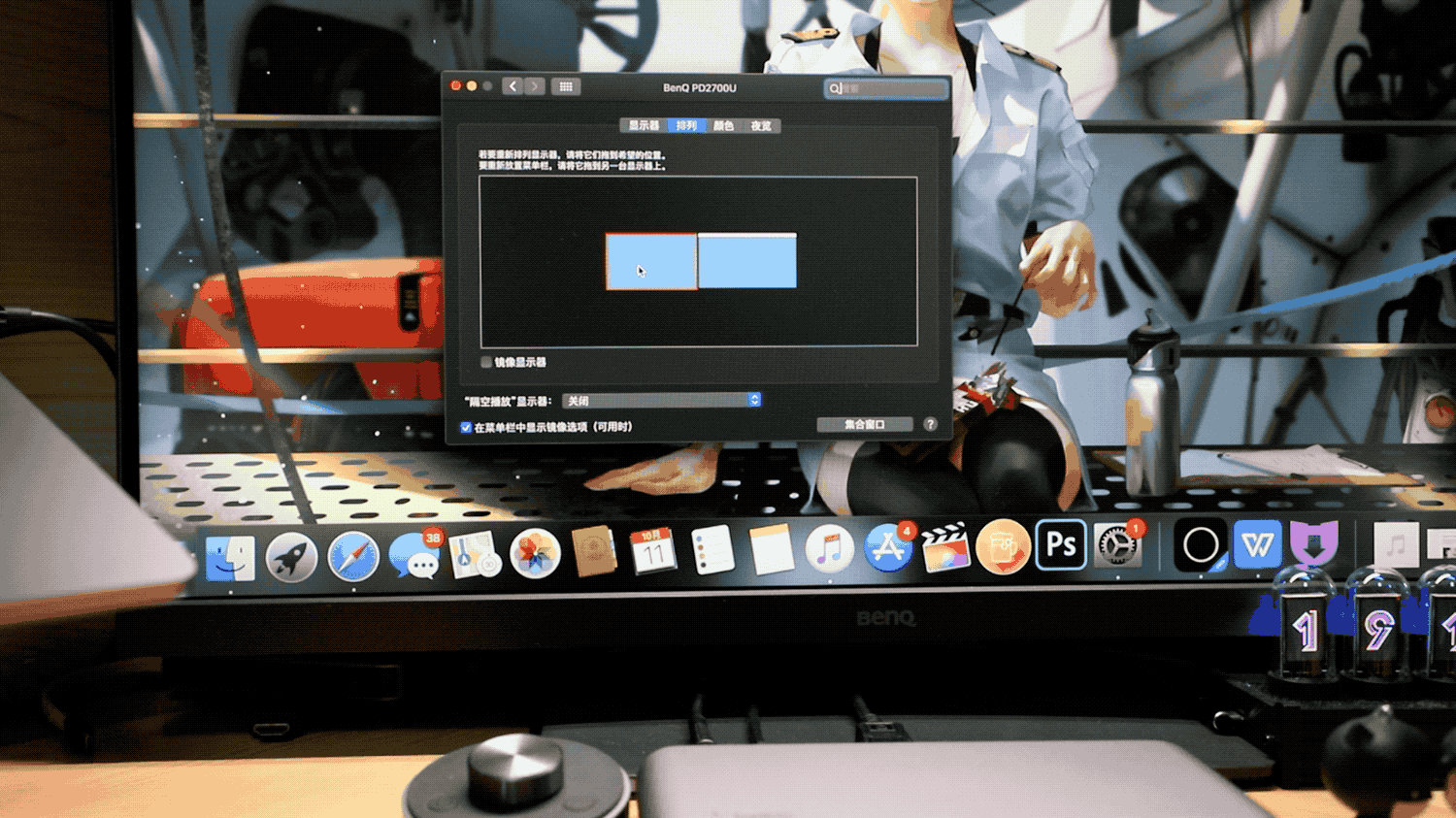 文章插图
文章插图
关于主屏幕或者扩展屏幕的设置 , 可以通过拖动白色的长条来实现 。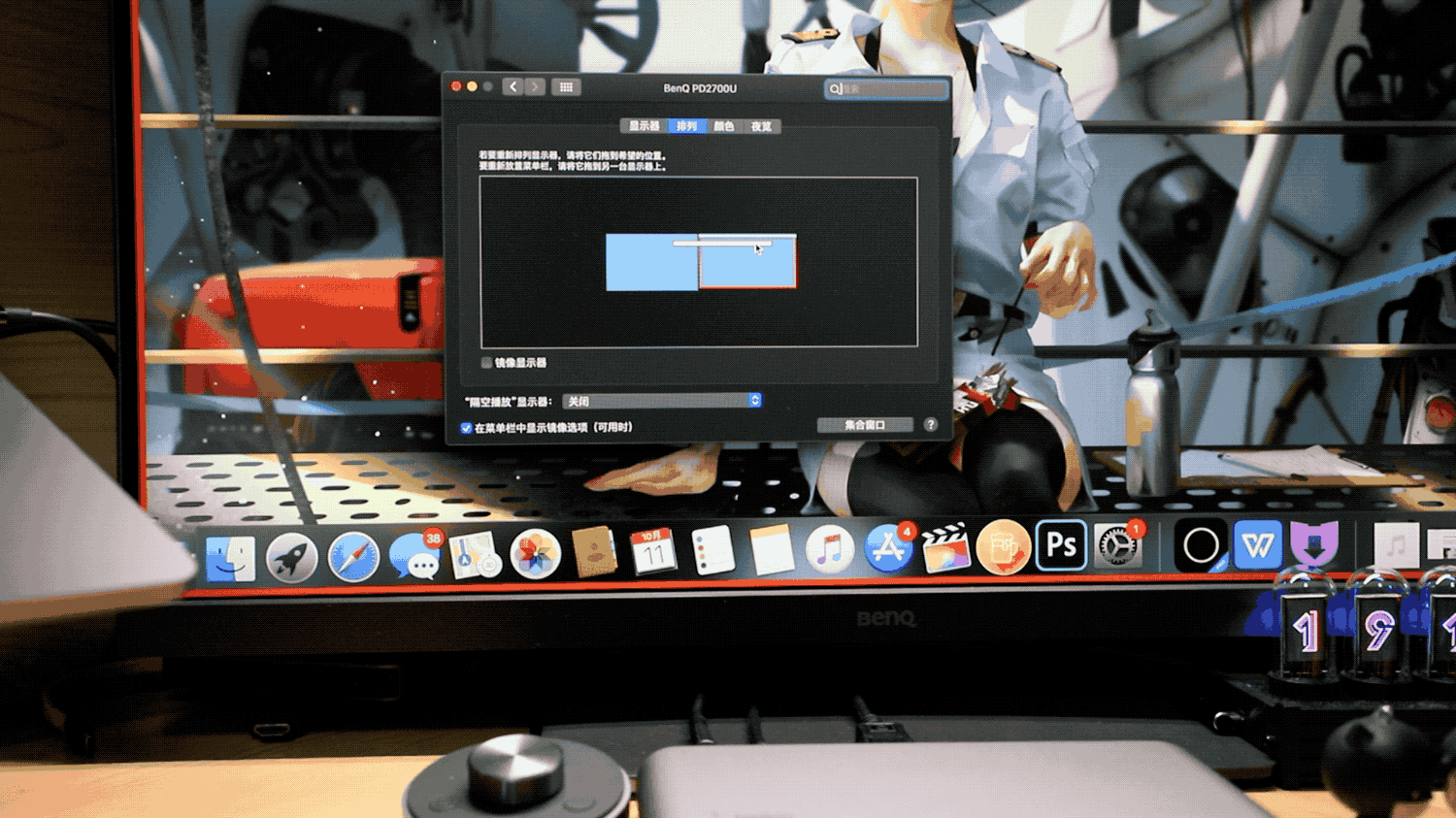 文章插图
文章插图
合盖模式实在扩展屏幕的基础上进行的 , 当合上盖子之后连接显示器 , 插入电源 , 连接键盘鼠标 , 就可以把MacBook变成一个强劲的主机 。
三、日常测试先测试一下移动硬盘 , 这款移动硬盘很小巧 , 而且官宣支持循序读写速度1000MB/S , 我们来测试一下 。 文章插图
文章插图
- 看不上|为什么还有用户看不上华为Mate40系列来看看内行人怎么说
- GB|备货充足要多少有多少,5000mAh+128GB,红米新机首销快速现货
- 作家|逾万名作家联名反对亚马逊有声书轻松退换政策
- 车企|华为不造车!但任正非加了一个有效期,3年
- 研发|闽企制伞有“功夫”项目入选国家重点研发计划
- 商品|问道自有品牌,山姆多方博弈
- 培育|跨境电商人才如何培育,长沙有“谱”了
- 巅峰|realme巅峰之作:120Hz+陶瓷机身+5000mAh 做到了颜值与性能并存
- 用户|5G信号有猫腻,又在考验用户的智商?
- 网络覆盖|爱立信:2020年底,将有超过10亿人口获得5G网络覆盖
